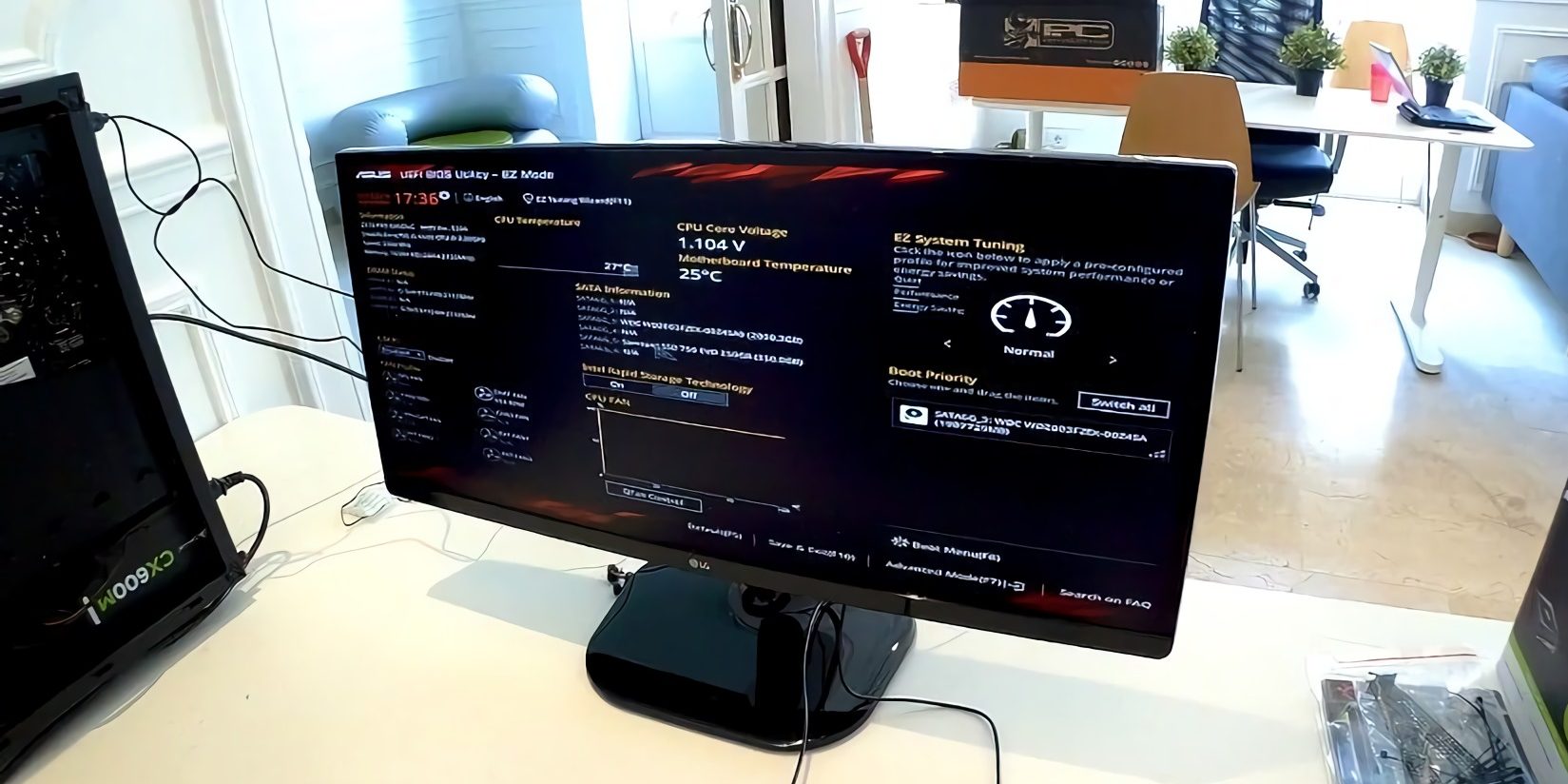
Мышка, которая двигается рывками, может вызывать некомфорт при работе на компьютере. Это может быть причиной усталости, низкой производительности и раздражения. Но почему это происходит и что можно сделать?
Одной из наиболее частых причин рывкого движения мышки является низкое разрешение датчика. Мышки с низким разрешением имеют меньше точек, которые они способны отслеживать на поверхности, поэтому они могут вызывать рывки при перемещении. В таком случае, решением может быть приобретение мышки с более высоким разрешением, что позволит более плавно перемещаться по экрану.
Также, рывки мышки могут быть вызваны плохим качеством подложки или поверхности, на которой она используется. Грязные или слишком гладкие поверхности могут затруднить движение мышки и привести к рывкам. В этом случае, решением может быть использование мышки с лучшим трекингом или использование подложки, специально предназначенной для мышек.
Другой возможной причиной рывков мышки является неправильно настроенное программное обеспечение. Устаревшие драйверы или несовместимые программы могут вызывать проблемы с мышью. В таком случае, решением может быть обновление драйверов или переустановка программного обеспечения.
Причины рывков при движении мышки
Рывки при движении мышки могут возникать по разным причинам и влиять на удобство использования компьютера. Рассмотрим некоторые из основных факторов, которые могут вызывать рывки:
| Причина | Описание |
| Проблемы с драйвером мыши | Устаревший или некорректно установленный драйвер может вызывать неполадки в работе мыши, включая рывки при движении. |
| Неправильные настройки мыши | Некорректные настройки чувствительности или скорости мыши могут приводить к рывкам и неустойчивому движению. |
| Плохое качество поверхности | Использование мыши на неровных или глянцевых поверхностях может вызывать проблемы с отслеживанием движения, что может приводить к рывкам. |
| Высокая загрузка системы | Если компьютер испытывает высокую нагрузку, например, из-за работы ресурсоемких программ или процессов, это может привести к рывкам при движении мышки. |
| Проблемы с аппаратными устройствами | Неисправности или несовместимость с другими аппаратными устройствами, такими как USB-порты или кабели, также могут вызывать рывки при перемещении мышкой. |
Чтобы решить проблему с рывками при движении мышки, можно предпринять следующие шаги:
- Обновить или переустановить драйвер для мыши.
- Проверить и изменить настройки чувствительности и скорости мыши.
- Использовать качественную и ровную поверхность для работы с мышкой.
- Закрыть или ограничить запущенные программы и процессы для уменьшения нагрузки на систему.
- Проверить и исправить возможные проблемы с аппаратными устройствами.
Если ни одно из этих решений не помогло устранить проблему, рекомендуется обратиться к специалисту или технической поддержке для дальнейшего анализа и устранения неполадок.
Неправильная поверхность
Одной из возможных причин движения мышки рывками может быть неправильная поверхность, на которой она работает. Если поверхность не ровная или грубая, это может создавать сопротивление для мыши и вызывать ее неравномерное движение.
При использовании мышки на неподходящей поверхности, сенсор мыши может не получать достаточно точных данных о движении, что может приводить к рывкам. Также неправильная поверхность может вызывать затруднение в удержании мыши под контролем и точном перемещении по экрану.
Для решения данной проблемы рекомендуется использовать коврик для мыши с гладкой поверхностью. Такой коврик обеспечит плавное скольжение мыши и предотвратит появление рывков. Кроме того, следует регулярно очищать коврик от пыли и грязи, чтобы сохранить его оптимальные характеристики.
Если же вы работаете на поверхности, которую невозможно заменить или использование коврика не помогает, можно попробовать использовать мышь с лазерным сенсором или с оптическим трекболом. Эти устройства обычно более устойчивы к неправильным поверхностям и могут обеспечить плавное и точное движение.
| Причина | Решение |
|---|---|
| Неправильная поверхность | Использовать гладкий коврик для мыши либо мышь с лазерным сенсором или оптическим трекболом. |
Грязь на оптическом датчике
Однако, если датчик покрыт пылью, грязью или другими загрязнениями, это может привести к неправильному чтению движения и вызвать рывки при передвижении мышки. Это особенно заметно на гладких поверхностях, таких как стекло или пластик.
Чтобы решить эту проблему, следует регулярно очищать датчик от грязи. Для этого можно использовать специальные очистительные средства для электронных устройств или просто влажную салфетку. Однако, важно помнить, что при очистке датчика следует быть осторожным, чтобы не повредить его.
Если после очистки датчика проблема с рывками при движении мышки все еще не исчезла, возможно, причина в другом. В таком случае рекомендуется обратиться к специалисту или заменить мышку на новую, чтобы избежать дальнейших неудобств и проблем при работе с компьютером.
Неровная поверхность стола
Частой причиной того, что мышка двигается рывками, может быть неровная поверхность стола. Во время движения мышка воспринимает все неровности и мелкие препятствия на своем пути, что приводит к неплавному перемещению курсора на экране.
Решением проблемы может быть использование подложки или коврика для мыши. Подложка должна быть ровной и гладкой, что позволит мышке двигаться плавно и без сопротивления. Коврик для мыши, также должен обладать гладкой поверхностью, способствующей плавному скольжению мыши.
 | Если нет возможности использовать подложку или коврик для мыши, то можно попробовать другие способы улучшения движения мыши на неровной поверхности. Например, следует обратить внимание на ножки стола и убедиться, что они находятся в правильном положении и надежно крепят стол к полу. Если ножки не вровень или несостоятельны, то стол может будет смещаться при движении мыши, что приведет к рывкам. Кроме того, рекомендуется периодически проверять поверхность стола на наличие царапин и иных дефектов. Царапины также могут препятствовать плавному движению мыши и вызвать рывки. |
Плохое соединение
Одной из основных причин рывкового движения мышки может быть плохое соединение. Когда соединение между мышкой и компьютером нестабильно или прерывается, это может приводить к неправильной передаче данных и, соответственно, рывкам при движении мышкой.
Плохое соединение может быть вызвано различными факторами, такими как:
- Дальность между компьютером и мышкой. Чем дальше расстояние между ними, тем больше вероятность возникновения проблем с соединением.
- Преграды между компьютером и мышкой. Наличие стен, мебели или других объектов между ними может ослаблять сигнал и приводить к проблемам с соединением.
- Электромагнитные помехи. Ряд устройств, таких как беспроводные телефоны, микроволновые печи и другие беспроводные устройства, могут вызывать помехи в работе беспроводной мышки и создавать проблемы с соединением.
- Слабый сигнал беспроводной мышки. Если батарейки в мышке слабые или если принимающее устройство на компьютере находится далеко от мышки, это может приводить к проблемам с соединением.
- Проблемы с драйверами мышки. Устаревшие или поврежденные драйверы мышки могут вызывать неполадки со связью и приводить к рывкам при движении мышкой.
Для решения проблемы плохого соединения и устранения рывкового движения мышки, рекомендуется:
- Проверить дальность между компьютером и мышкой. Если возможно, уменьшите расстояние между ними или установите компьютер ближе к мышке.
- Удалить преграды между компьютером и мышкой, если они присутствуют.
- Избегать использования беспроводных устройств, которые вызывают электромагнитные помехи.
- Заменить батарейки в беспроводной мышке или проверить, находится ли принимающее устройство достаточно близко к мышке.
- Установить последние версии драйверов для мышки или переустановить их, если необходимо.
Следуя этим рекомендациям, вы можете улучшить стабильность соединения и избавиться от рывкового движения мышки.
Проблемы с проводом мыши
Вот несколько распространенных проблем, с которыми вы можете столкнуться при использовании проводной мыши и способы их решения:
- Провод перегибается или выгибается. Это может произойти из-за неправильного обращения с мышью или недостаточной гибкости провода. Рекомендуется использовать специальные держатели для провода и правильно скручивать его после использования.
- Провод попадает под мышку или преграждает ей путь. Если провод мыши замешан или застрял под другие объекты на столе, это может вызывать рывки и плохую проходимость устройства. Регулярно проверяйте путь провода и убедитесь, что он свободен от препятствий.
- Плохое качество провода. Некачественные или поврежденные провода могут вызывать проблемы с подключением или перебои в передаче данных от мыши к компьютеру. Рекомендуется использовать провода из надежных и проверенных производителей или обратиться за помощью к сервисному центру.
- Проблемы с разъемом. Если разъем, в который вставляется провод мыши, не подходит по размеру или имеет слабое соединение, это может вызывать рывки и прерывания в работе мыши. Попробуйте использовать другой разъем на компьютере или проверьте контакты разъема.
- Износ провода. Постоянное изгибание, перегибание или натяжение провода может привести к его износу и повреждению. В этом случае, рекомендуется заменить провод на новый или обратиться в специализированный сервисный центр для ремонта.
Регулярное обслуживание и бережное отношение к проводу мыши могут помочь избежать возникновения проблем и обеспечить бесперебойную работу устройства в течение длительного времени.
Беспроводное подключение сигнализации
Преимущества беспроводной системы подключения сигнализации:
| 1. Удобство монтажа | Подключение беспроводной системы сигнализации не требует проводов и специальных навыков. Все компоненты системы можно установить самостоятельно без прокладки лишних кабелей, что значительно упрощает процесс. |
| 2. Гибкость и масштабируемость | Беспроводная система позволяет гибко настраивать и дополнять устройства в соответствии с потребностями объекта защиты. Можно легко добавить дополнительные датчики или изменить расположение существующих компонентов в зависимости от ситуации. |
| 3. Надежность | Беспроводная система подключения сигнализации обеспечивает стабильную работу даже в условиях недоступности проводной связи или при возникновении сбоев в электроснабжении. Отказ одного устройства не приводит к выходу из строя всей системы. |
Важно отметить, что беспроводная сигнализация требует наличия надежного и стабильного источника питания. Для этого используются аккумуляторы, которые должны регулярно заряжаться. Также следует убедиться в надежности и защищенности передаваемых данных, чтобы предотвратить возможность взлома системы со стороны третьих лиц.
В целом, беспроводное подключение сигнализации является современным и эффективным методом обеспечения безопасности помещений. Оно позволяет гибко и надежно защищать объекты, а также удобно контролировать их состояние в режиме реального времени.
Драйверы и программное обеспечение
Если у вас установлен устаревший или несовместимый драйвер для мышки, это может привести к неправильному функционированию и вызывать рывки при движении указателя. В таком случае рекомендуется обновить драйверы вашей мышки.
Чтобы обновить драйверы мыши, вы можете посетить официальный веб-сайт производителя вашего устройства и найти соответствующую страницу поддержки или загрузок. Там вы сможете найти последнюю версию драйвера для вашей модели мышки.
После загрузки нового драйвера следуйте инструкциям для его установки. Обычно это требует запуска установочного файла и следования указаниям на экране. После установки нового драйвера перезагрузите компьютер для применения изменений.
Если обновление драйверов не решает проблему с рывками мышки, это может быть связано с программным обеспечением, которое взаимодействует с мышью. Некоторые приложения или настройки операционной системы могут вызывать конфликты и приводить к неправильному движению указателя.
Попробуйте временно отключить или выключить ненужные программы или службы, которые могут влиять на работу мыши. Также, проверьте настройки мыши в панели управления операционной системы. Попробуйте изменить скорость и чувствительность мыши, чтобы найти оптимальные параметры для вашего использования.
Если некоторые приложения или процессы на вашем компьютере используют большое количество ресурсов процессора или оперативной памяти, это может влиять на производительность мыши и вызывать рывки. Попробуйте закрыть такие приложения или процессы, чтобы увидеть, как это влияет на работу мыши.
Также, вредоносное программное обеспечение может вызывать проблемы с мышью или другими устройствами в системе. Проверьте вашу систему на наличие вирусов или вредоносных программ, используя антивирусное программное обеспечение. Если такие программы были обнаружены, удалите их и выполните полное сканирование системы, чтобы убедиться, что система чиста.
В некоторых случаях, проблемы с мышкой могут быть связаны с аппаратной неисправностью. Если вы выполнили все вышеперечисленные шаги, но проблема все еще остается, возможно, вам стоит обратиться к специалисту или заменить мышку на новую.
В целом, проблемы с движением мыши рывками могут быть вызваны различными причинами, включая неправильную работу драйверов или программного обеспечения. Обновление драйверов и программ, настройка параметров мыши и проверка системы на наличие вредоносного программного обеспечения могут помочь решить эти проблемы. Если ничего не помогает, возможно, стоит обратиться за помощью к профессионалам.
Вопрос-ответ:
Почему мышка двигается рывками?
Причины рывков в движении мышки могут быть различными. Одной из основных причин является загрязнение оптической линзы сенсора мышки. Пыль, грязь или мелкие частички на линзе могут привести к неправильному считыванию движения. Еще одной причиной может быть несовместимость между мышью и поверхностью, на которой она перемещается. Например, неправильно подобранная подложка или поврежденная поверхность могут вызывать рывки. Также, проблемы с программным обеспечением мыши или драйвером могут сказываться на ее движении.
Как можно исправить рывки мышки?
Первым шагом в исправлении рывков мышки следует очистить оптическую линзу сенсора. Для этого можно использовать специальные салфетки или просто влажную ткань. Важно не использовать агрессивные химические вещества, так как они могут повредить линзу. Если проблема остается, стоит проверить подходящая ли это поверхность для вашей мышки. Некоторые мыши не работают на стеклянных, глянцевых или прозрачных поверхностях. Если все еще остаются рывки, возможно, дело в драйвере мышки или программном обеспечении. В таком случае, обновление или переустановка драйвера может помочь.
Как выбрать подходящую поверхность для мышки?
Выбор подходящей поверхности для мышки зависит от ее типа. Оптические мыши работают лучше на однородных поверхностях, таких как ткань или коврик для мышки. Лазерные мыши, напротив, могут работать на практически любой поверхности, включая стекло или дерево. Важно внимательно прочитать характеристики мыши перед покупкой и выбрать подходящую поверхность, чтобы избежать рывков и неправильного считывания движения.
Может ли причиной рывков быть неисправность самой мышки?
Да, неисправность самой мышки также может стать причиной рывков в ее движении. Если мышка попадала под удары или падала, это могло повредить ее внутренние механизмы и вызвать проблемы с движением. В таком случае, необходимо обратиться к специалисту или заменить мышку на новую. Также, стоит проверить батареи, если используется беспроводная мышь. Слабая зарядка батарей или их неправильное функционирование может стать причиной рывков.
Почему мышка двигается рывками?
Одной из причин того, что мышка двигается рывками, может быть использование несовместимых драйверов. Загрузите и установите последние драйверы мыши с официального сайта производителя, чтобы исправить эту проблему.